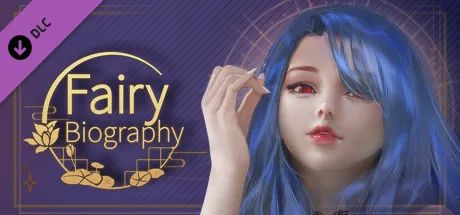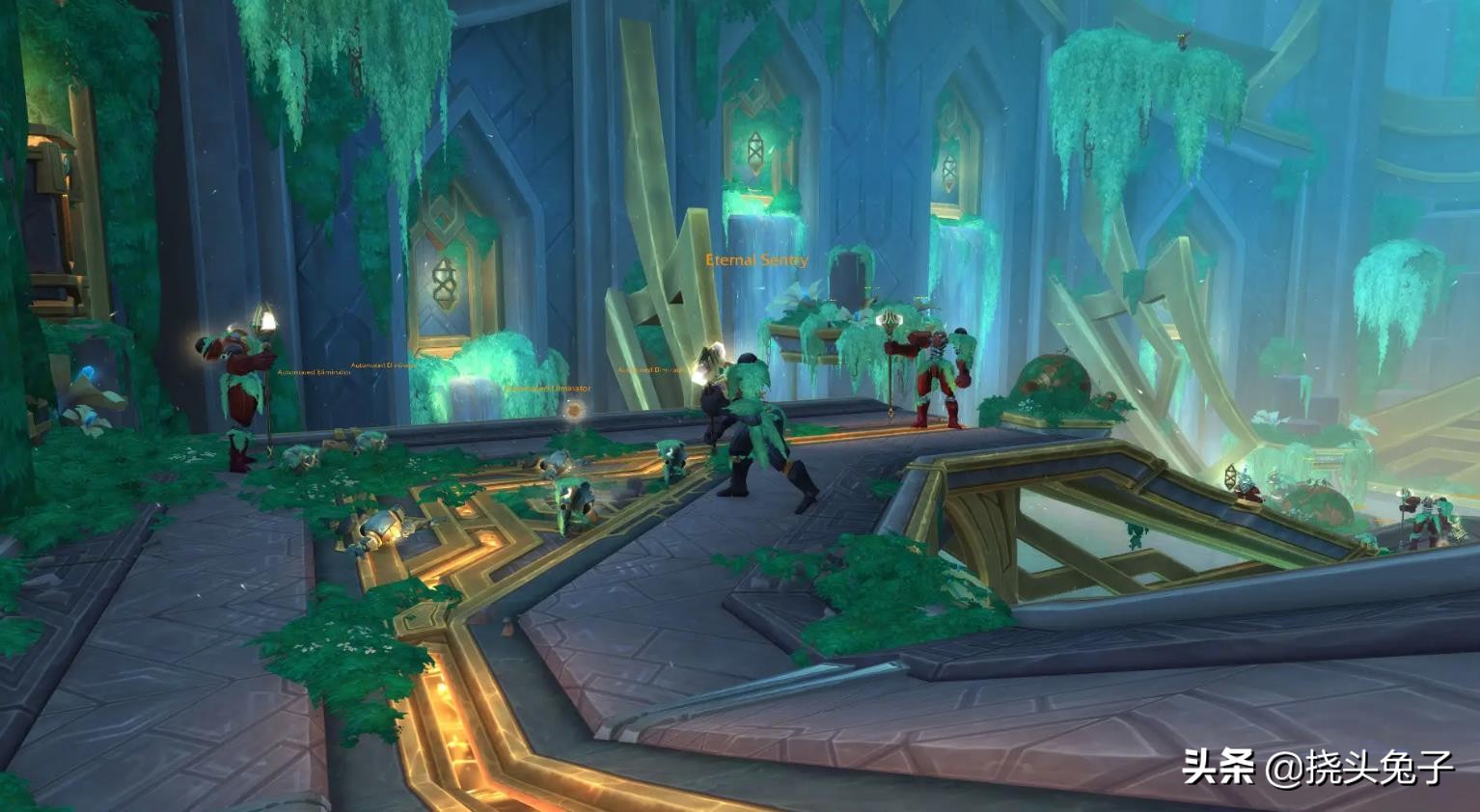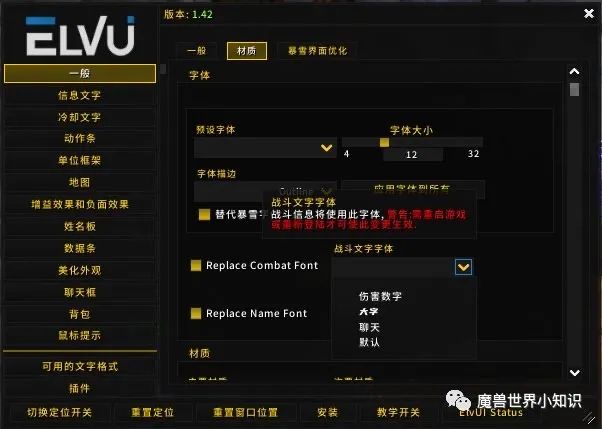长期和电脑打交道,相信大家都会经常听到“司机”这个词。那么到底什么是司机呢?
硬科学普及
驱动程序是硬件制造商根据操作系统编写的配置文件。驱动程序是添加到操作系统中的一小段代码,包含有关硬件设备的信息。它告诉系统硬件本身的功能,同时将操作系统指令转换成特殊的外设命令,传输给硬件,保证硬件设备的正常运行。
简单来说,驱动是硬件和系统之间的桥梁;理论上,所有的硬件设备都需要安装相应的驱动程序才能正常工作。但是CPU、内存、光驱、键盘、显示器等设备不需要安装驱动就可以正常工作,而显卡、声卡、网卡等。必须安装驱动程序,否则无法正常工作。
经过一些科普,
现在每个人都明白了:
开车是一件很重要的事情!
既然开车这么重要,边肖就告诉你最实用的~
如何下载安装驱动?(以华硕产品为例)
其实方法很多,但是今天我们就来说说最基础最安全的3354如何从官网下载安装驱动。
*友情提醒:官网驱动更安全稳定,建议首先选择官网驱动。
1.进入华硕服务和支持官网。
进入和支持官方网站
https://www.asus.com.cn/support/
然后下拉找到【驱动和手册】,目标明确,直接点击【去下载中心】。
*您也可以直接访问华硕下载中心的网站:
https://www.asus.com.cn/support/Download-Center/
2.选择正确的机器型号。
接下来就是根据正确的机种找到驱动了:可以手动输入,也可以根据下面的产品线一步步选择自己的产品。
当然,很多人其实并不知道自己的模式是什么。以笔记本电脑为例:像《飞行堡垒》和《一颗豆》这样的系列名称并不是确切的型号名称,那么如何确认呢?
最简单的就是把笔记本翻过来,看看背面的贴纸上写着什么。以下图为例。红框1中圈出的GX531G是型号。我们可以直接在搜索框里输入。如果你还有多个选择,你可以看看红框2中的这个较长的型号。GX531GS8750和8750实际上代表了机器的CPU配置,GX531GS是最完整的型号名称。只要输入它。
(机器背面没有发现长型号?然后,外包装盒正面和机器保修卡里都有一些~)
3.根据操作系统选择正确的驱动程序。
要进入对应机型的下载页面,首先要选择机器当前的操作系统,比如WIN10或者WIN7?不同的系统,不同的驱动,别搞错了~
然后找到合适的驱动程序并下载。默认情况下,显示最新的驱动程序。如果您想查找更多或更旧的版本,请选择“查看更多”;
一些下载按钮旁边有一个类似共享的按钮,这意味着驱动程序将跳转到Windows应用商店进行下载。
4.减压和安装
所有下载的驱动程序都是压缩文件。首先,我们需要解压缩文件。
,然后找到名称中带有setup的exe安装程序文件,双击打开,按照提示一步一步安装。